SMS küldésére és fogadására
Például, akkor kap figyelmeztetéseket a mobil eszközök, fontos e-mail -, akkor is lehet használni, mint egy szöveges üzenet küldése e-mailben. Beállíthatja az Outlook naptár összefoglalók által küldött egy mobilkészülék.
A második módszer az SMS feliratkozás harmadik féltől származó szolgáltatásokra az Office Mobile Service.
Ebben a cikkben,
Az előnyök a szöveges üzenetek (SMS) az Outlook
A kölcsönhatás a vezeték nélküli eszköz által küldött e-mail üzenetek kényelmetlen lehet - nem minden mobilkészülék is csatlakozik az e-mail és a hozzáférést az e-mail fiók egy mobil eszköz, általában lassabb és nehezebb, mint a szöveges üzenetek olvasását.
A funkciók szöveges üzenet (SMS) az Outlook

Összefoglalás naptári adatok Még ha a számítógépen, akkor tartsa a tetején az Outlook naptár. Konfigurálása az Outlook, hogy küldjön egy szöveges üzenetet összefoglaló ütemtervét a mobilkészülék minden nap.
Mobile Alerts emlékeztetőket kap találkozó hasznos, nem számít, hogy hol van. Emlékeztető szöveges üzenetek közelgő találkozókat és eseményeket lehet küldeni a készüléket.
Beállítása szöveges üzenetek (SMS) az Outlook
Az Outlook-ban kétféleképpen küldhetünk és fogadhatunk szöveges üzeneteket.
Megjegyzés: A harmadik fél üzenetküldő szolgáltatók díjat számíthatnak a szolgáltatás számára. Ezt a díjat adunk a fizetési mobilszolgáltató szolgáltatásokat.
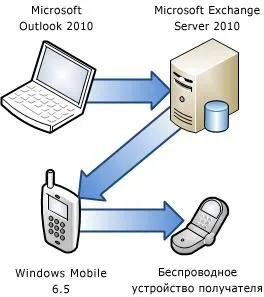
Adja meg a felhasználói nevét, jelszavát és a domain nevét, majd kattintson a Tovább gombra. Válassza a Jelszó mentése.
Jelölje be a négyzetet szöveges üzenetek. Azt is megadhatjuk, egyéb adatokat szinkronizálni kell.

Várjon néhány percet, majd indítsa újra az Outlook.
Harmadik fél által nyújtott szolgáltatás szöveges üzenetek (SMS)
Az alábbiakban a legegyszerűbb és leggyorsabb módja annak, hogy az Office Mobile szolgáltatási kapcsolat. Annak használatát kell fizetnie a havi fizetés ellenében.
Ebben az esetben a szöveges üzenetküldés az Outlook végzi harmadik fél SMS szolgáltató.

A Kezdőlap lap, a csoport létrehozása, kattintson az Új elem és válasszuk az SMS (SMS).
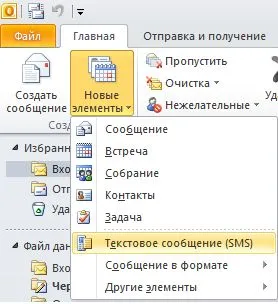
A Testreszabás párbeszédpanelen venni a szöveges üzenetek (SMS), kattintson a Tovább gombra.

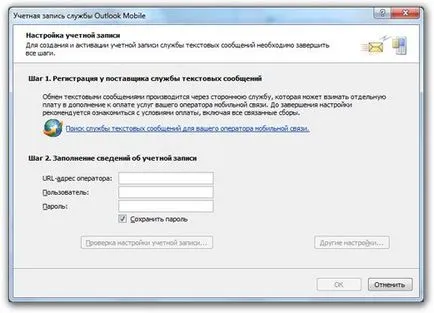
A webes alkalmazás „Hoszterek”, válassza ki az országot vagy régiót.
Válasszon egy mobiltelefon-szolgáltató.
Lesz linkeket a szolgáltatás szöveges üzenet (SMS), a rendelkezésre álló terület. Kattintson az egyik, és kövesse a képernyőn megjelenő utasításokat fizetni a szolgáltatásra és az Outlook fiókot.
Az Outlook programban, a rendszer figyelmezteti, hogy hozzá egy fiókot a Microsoft Outlook ehhez szükséges webes szolgáltatás, az Igen gombra.
Küldött szöveges üzenet (SMS)
Miután az Outlook, akkor szöveges üzenetküldő szolgáltatás küldeni SMS-t.
Fontos: A szöveges üzenetek segítségével az Outlook, engedélyezni kell a szolgáltatás az Outlook. További információért lásd. Hogyan konfiguráljuk Office Mobile Service.
(SMS) küldhet szöveges üzenetet, kövesse az alábbi lépéseket.
A Kezdőlap lap, a csoport létrehozása, kattintson az Új elem és válasszuk az SMS (SMS).
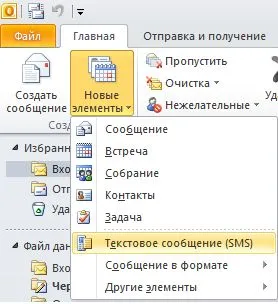
A szöveges üzenet, adja meg vagy válassza a címzett nevét, majd írja meg az üzenetet.

Beállítás szöveges értesítések (SMS)
figyelmeztetést bejövő események;
küldő összefoglaló ütemtervét naptár másnap;
küldő egyes e-mailek.
Megjegyzés: küldjön egy szöveges értesítést szöveges üzenet szolgáltatás (SMS) szerepel az Outlook. További információért lásd. Hogyan konfiguráljuk Office Mobile Service.
Kattintson a Fájl fülre.
Kattintson a Beállítások gombra.
Válassza Mobile.
Válassza ki azt a bejelentést, hogy szeretne hozzáadni vagy módosítani, állítsa bejelentési és párbeszédpanelek bezárásához.
